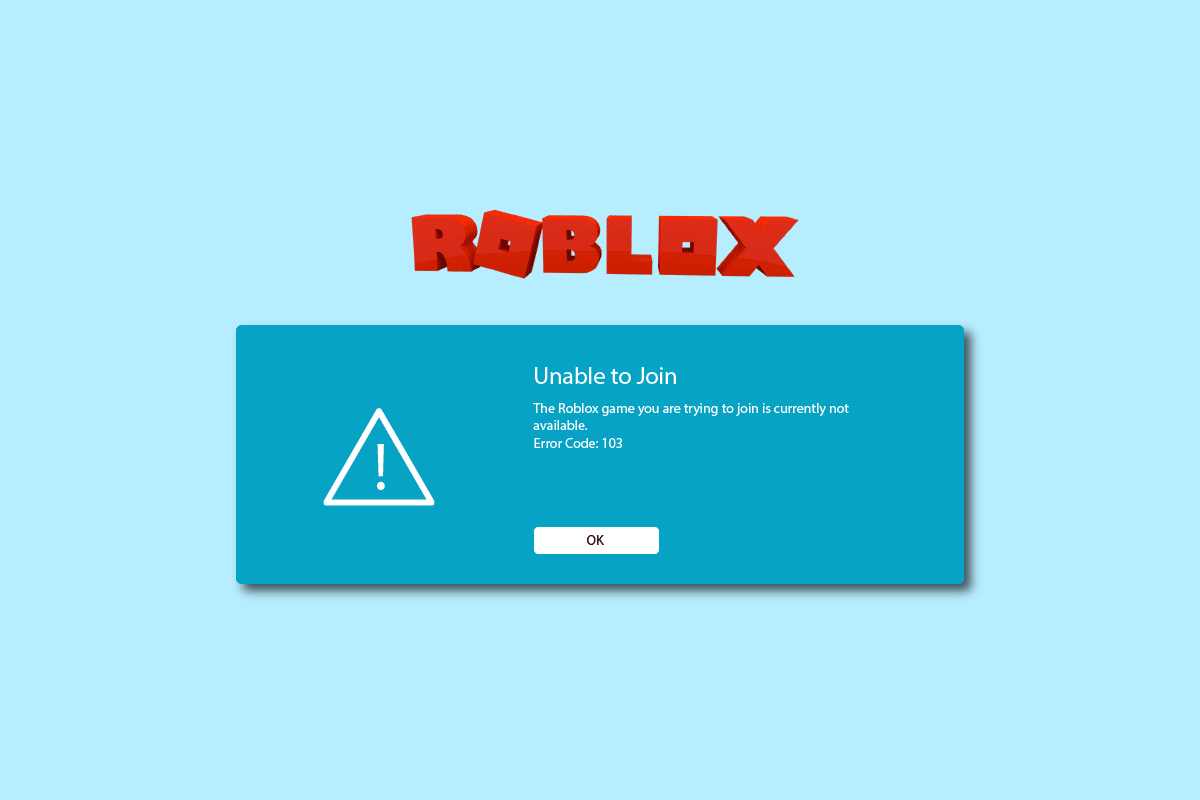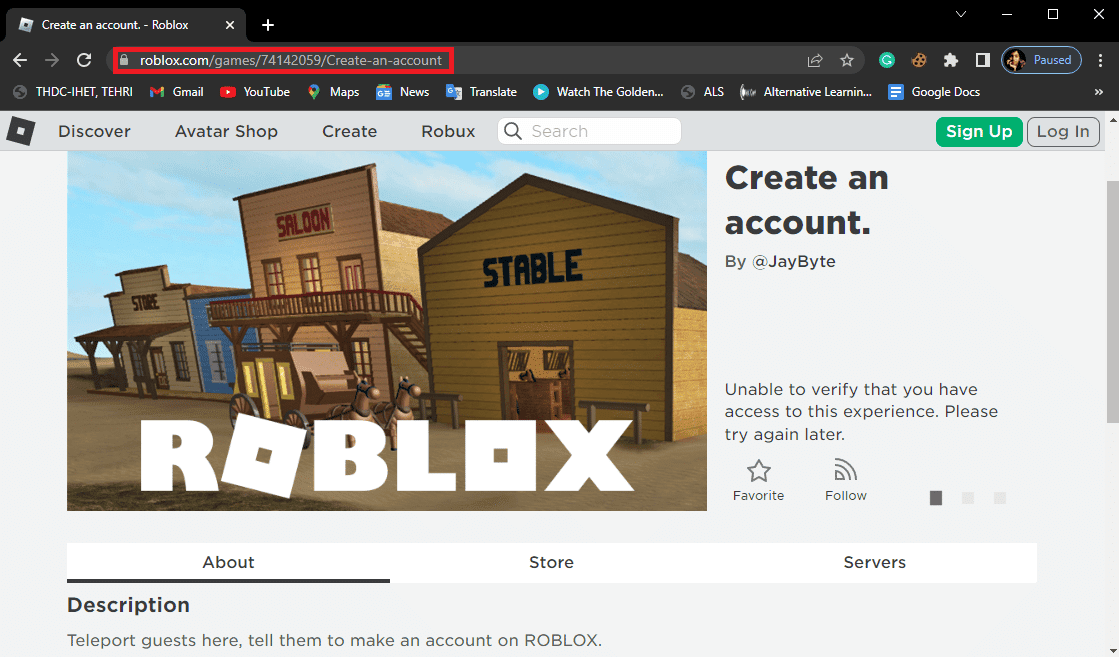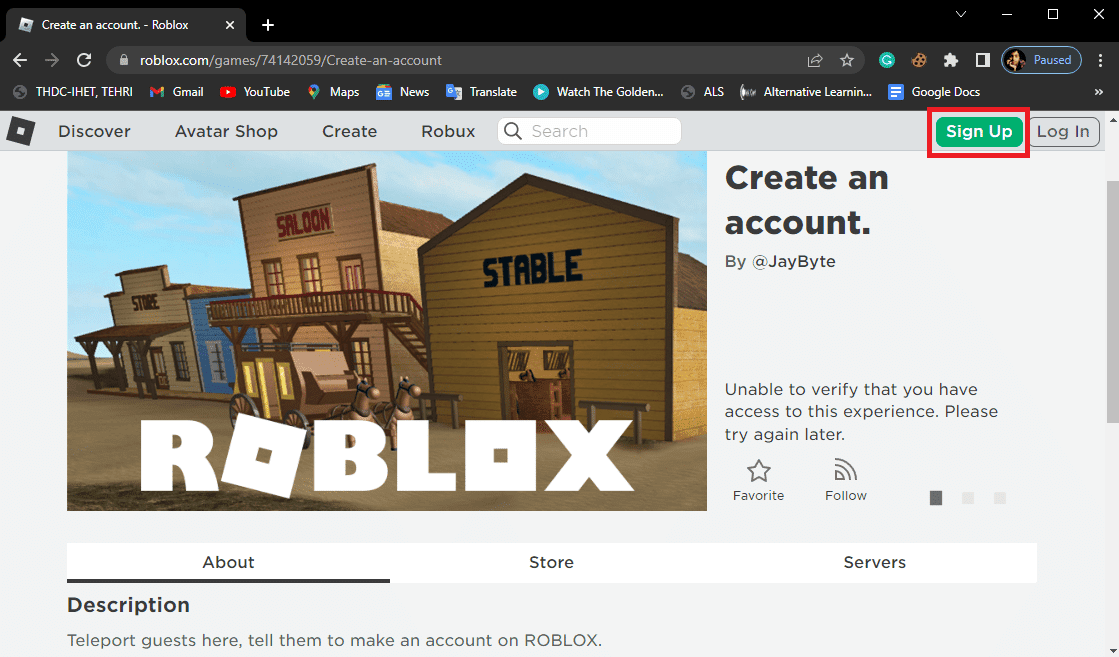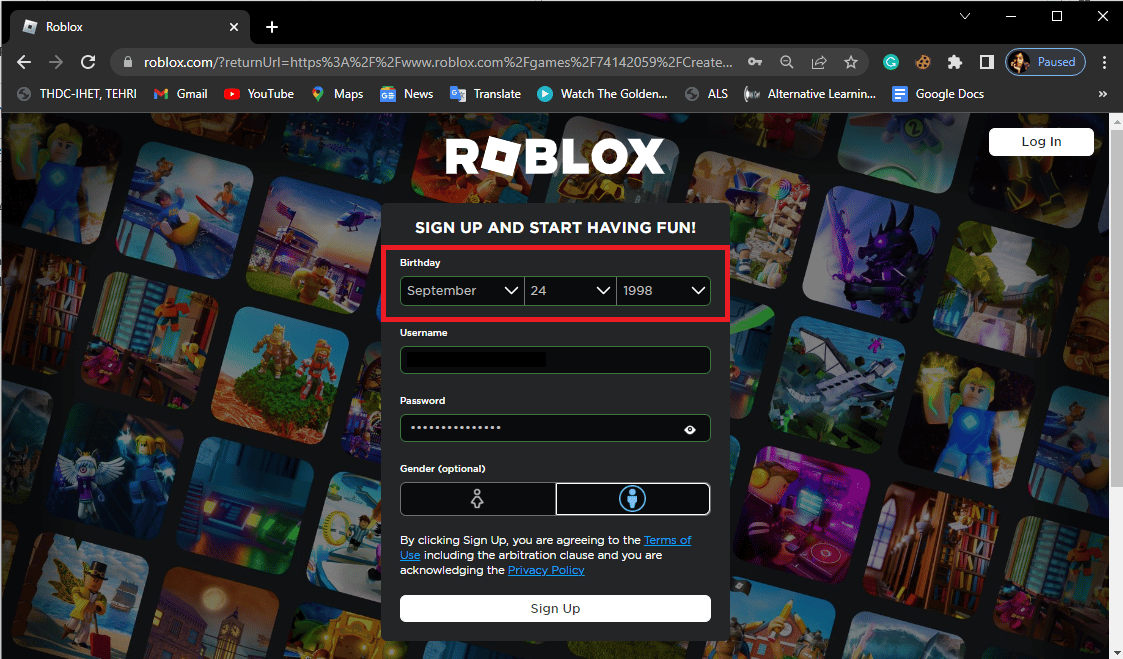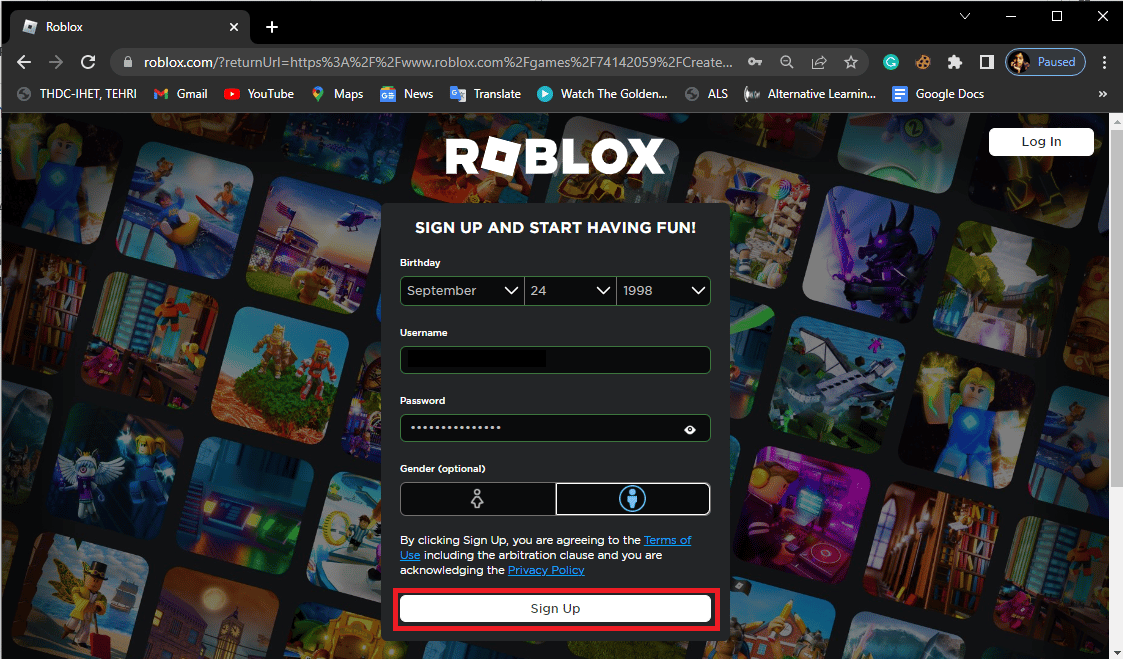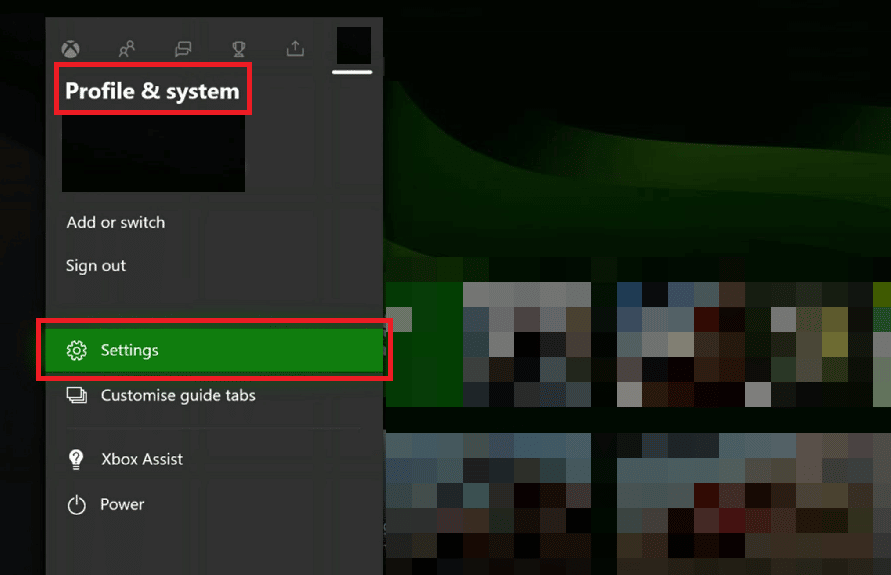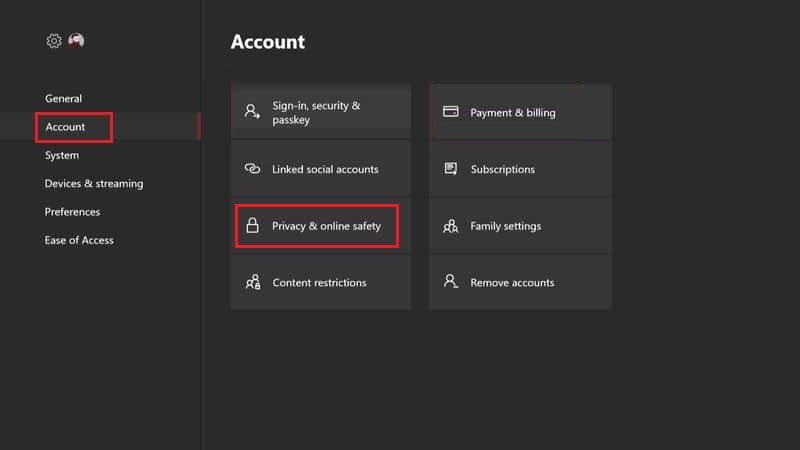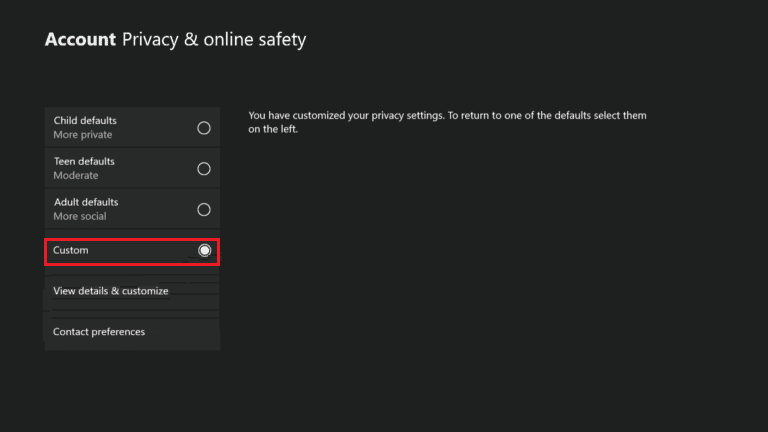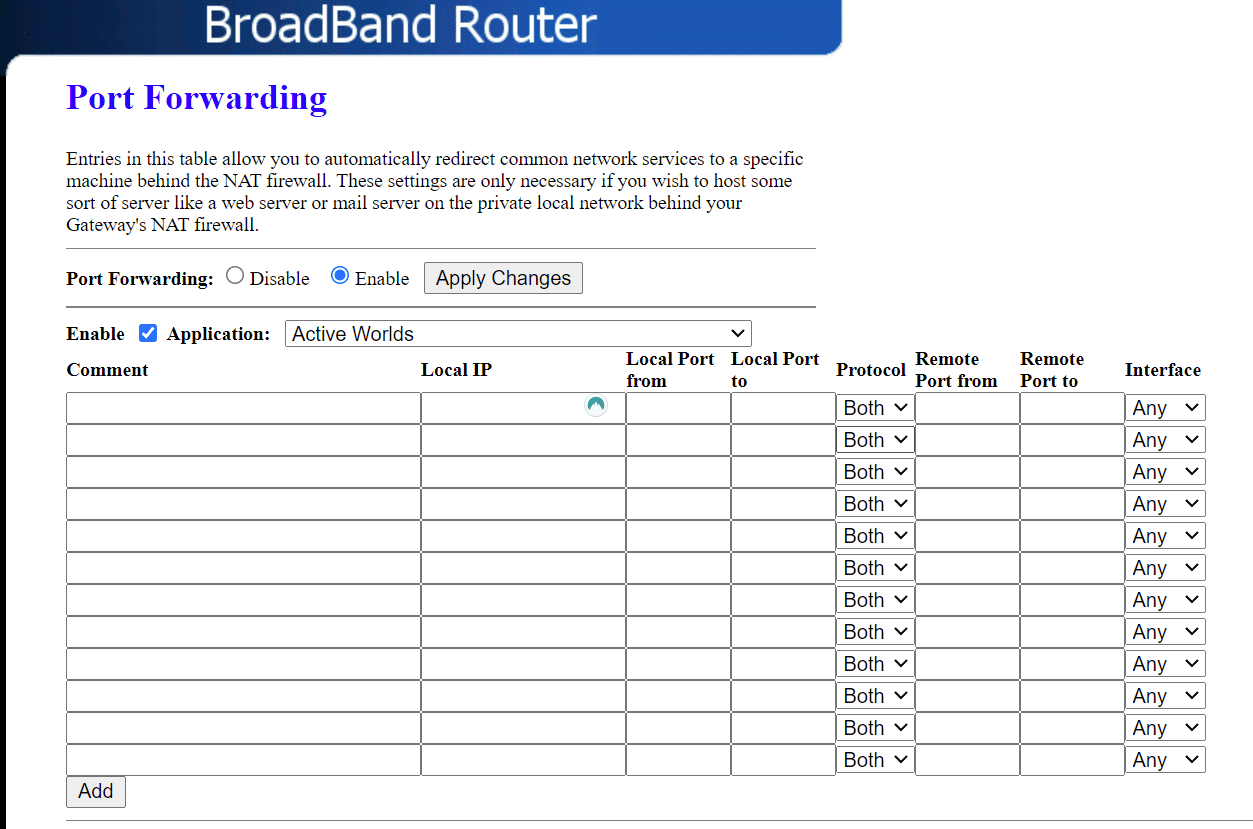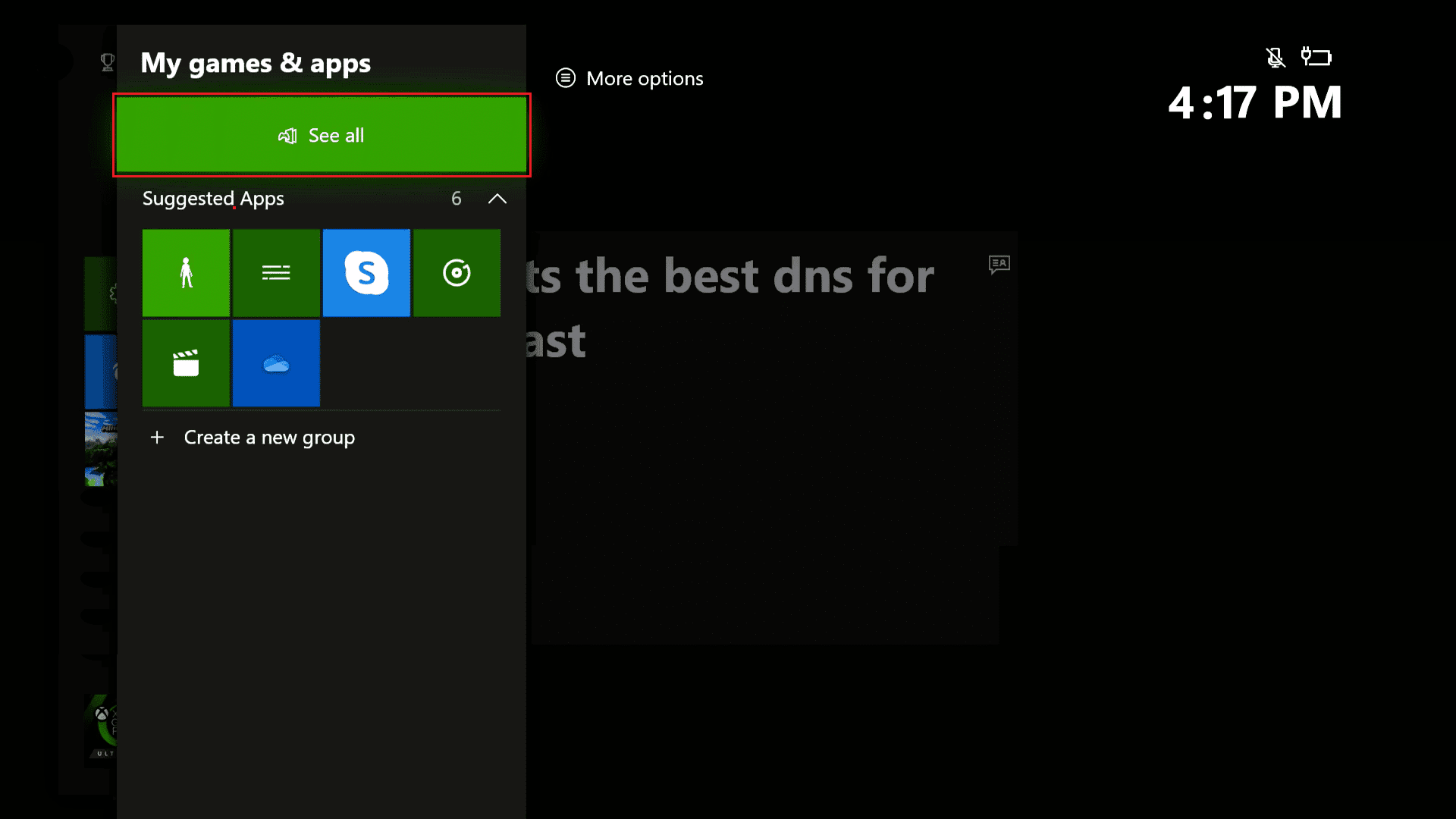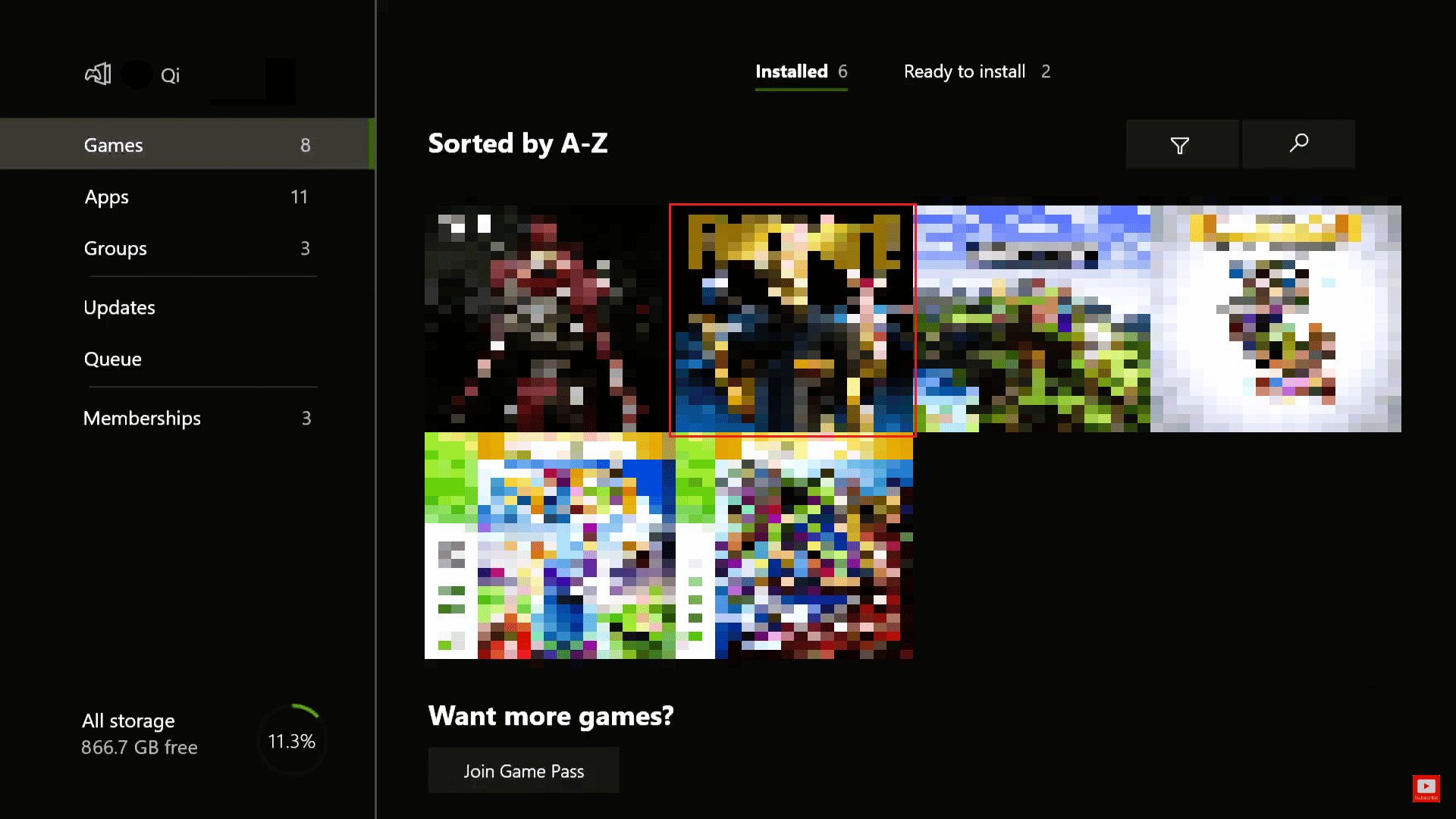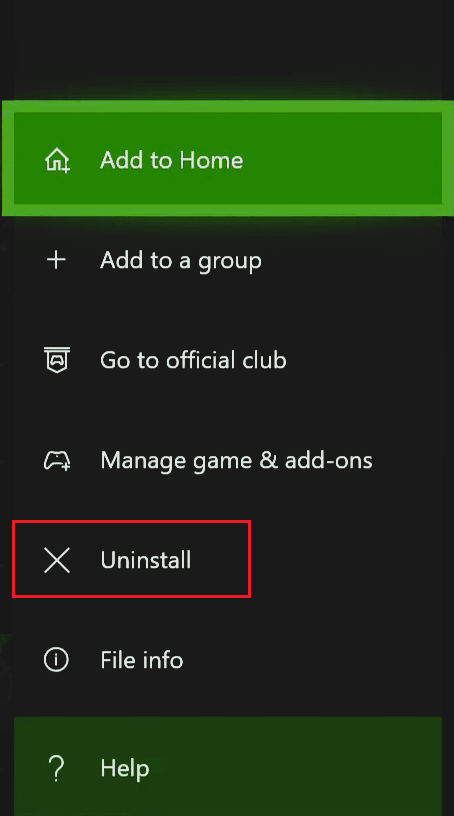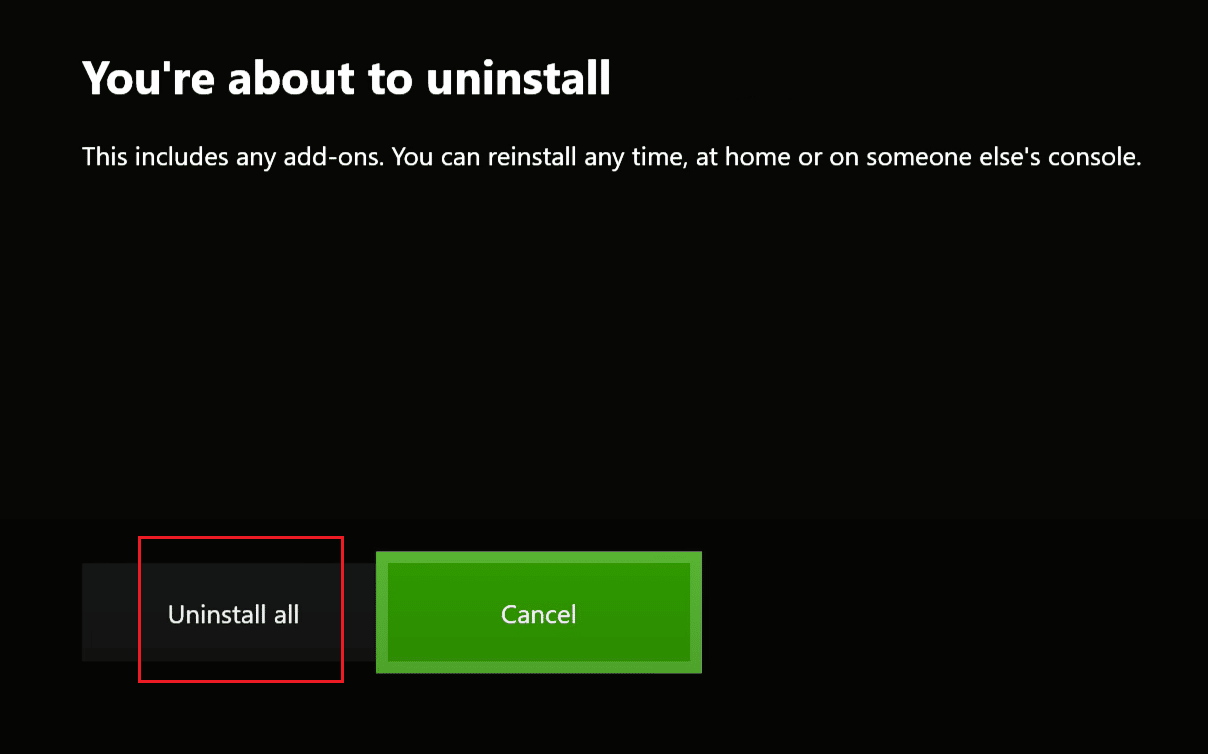Сталкиваться с кодом ошибки в Roblox никогда не бывает весело и определенно не идеально, особенно когда вы просто пытаетесь играй с друзьями, но кажется, что ничего не работает! Для тех, кто играет в Roblox на Xbox, как и я, вы, вероятно, много раз сталкивались с одним конкретным кодом ошибки (код ошибки 103) и не имели успеха при попытке его исправить. Если вы смотрите в Интернете, люди говорят вам отключить и снова подключиться к Интернету, перезагрузить консоль или даже полностью удалить Roblox и повторно загрузить его снова. Ни одно из этих исправлений никогда не работает, так что мне теперь делать, Roblox не работает? Не волнуйтесь, у меня есть короткий, приятный и простой ответ.
Код ошибки 103 возникает, когда игроки, использующие приложение Roblox на Xbox, пытаются присоединиться к игре, доступной только для ПК/мобильных устройств, и в нее нельзя играть на консоли. Когда эта ошибка появится на вашем экране, вы получите следующее сообщение: «Игра Roblox, к которой вы пытаетесь присоединиться, в настоящее время недоступна».
В отличие от других кодов ошибок Roblox, которые вы можете получить при попытке загрузить веб-сайте или введите индивидуальный опыт, невозможно исправить код ошибки 103.. Это связано с тем, что на самом деле это даже не ошибка, а скорее сообщение, просто информирующее вас о том, что опыт, к которому вы пытаетесь присоединиться, несовместим с Xbox, и что его версия не была отформатирована/сделана. для консоли.
При появлении этой «ошибки» просто закройте ее и выберите другой интерфейс, который, как вы знаете, будет работать на Xbox. После этого вы должны загрузиться, как обычно, указывая, что ошибка 103 связана с совместимостью интерфейса/консоли и не является обычной ошибкой, связанной с более широкими проблемами с вашей учетной записью, приложением, консолью или самим Roblox.
Конец
На этом наше руководство о том, как исправить код ошибки 103 в Roblox, завершено. Если у вас есть другие вопросы об этой ошибке или о любых других ошибках, с которыми вы сталкиваетесь в настоящее время, сообщите мне об этом в комментариях ниже. Я постараюсь ответить на них, как только смогу, или, по крайней мере, указать вам правильное направление!
Ищете дополнительные общие справочные руководства Roblox? Ознакомьтесь с другими нашими руководствами о том, как добавить кроссплатформенных друзей в Roblox для Xbox One? или Как присоединиться к группе Roblox на Xbox здесь, в Pro Game Guides!
Ошибка «The Roblox game you are trying to join is currently not available. Error code: 103» дословно переводится как «Игра Roblox, к которой вы пытаетесь присоединиться, в настоящее время недоступна. Код ошибки: 103«. Эта ошибка может возникать из за возрастных ограничений на вашем аккаунте, родительского контроля и в некоторых других случаях, которые мы разберем в этой статье.
Возрастные ограничения 13+ на аккаунте. Если при регистрации аккаунта ты указал(а) свою реальную дату рождения и при этом тебе нет 13 лет, твой аккаунт будет попадать под американский закон COPPA о защите конфиденциальности детей в Интернете. При этом ты не сможешь играть в некоторые игры и видеть некоторые материалы рассчитанные на более взрослых пользователей.
- Настройки просмотра контента созданного другими пользователями на Xbox One. Очень распространенная причина появления ошибки 103 при игре на Xbox One. Для того что бы ее исправить, необходимо перейти в настройки Xbox. Более подробную инструкцию смотри ниже.
- Отключена функция Upnp в настройках роутера. Эта функция необходима для удобного и стабильного подключения различных устройств к роутеру (маршрутизатору). Она по умолчанию активна на многих устройствах, но бывают случаи когда эта функция деактивирована из за соображения безопасности. Проверьте настройки вашего роутера и активируйте ее если она была отключена.
- Слишком много кэша в вашей консоли Xbox One. Для очистки кэша просто перезагрузите ваш Xbox One. Для этого отключите его от сети на 1 минуту и подключите вновь.
- Системные ошибки и сбои. С этом случае поможет лишь полное удаление и переустановка игры.
Как исправить ошибку 103 в Роблокс
Способ №1 — Создайте новый аккаунт
Если на вашем старом аккаунте имеются возрастные ограничения 13+, вы не сможете их изменить даже если обратитесь в службу поддержки. Они попросту сошлются на закон COPPA и напишут Вам что не имеют права просматривать и изменять конфиденциальную информацию на детских аккаунтах. В этом случае Вам придется либо сделать новый аккаунт (не забудьте сохранить пароль от старого), либо дождаться пока вам исполниться 13 лет (что может быть очень не скоро).
Способ №2 — Измените настройки просмотра контента созданного другими пользователями на Xbox One
- Нажмите кнопку Xbox на геймпаде для того что бы открыть настройки и перейдите во вкладку «Privacy and Online Safety»
- Перейдите в раздел «Xbox Privacy»
- Откройте вкладку «View details and Customize»
- Войдите в «Friend and Clubs»
- Установите такие же настройки для того что бы иметь возможность просматривать и взаимодействовать с контентом созданным другими пользователями.
Способ № 3 — Проверьте функцию Upnp в настройках роутера
Что бы активировать функцию используйте любой ПК или ноутбук подключенный к тому же роутеру. Откройте браузер на ПК и введите в адресную строку адрес 192.168.0.1 или 192.168.1.1 для того что бы перейти в меню настроек вашего маршрутизатора.
Стандартные логин и пароль для входа:
Логин — Admin
Пароль — 1234
Если вы не можете попасть в панель настроек маршрутизатора, найдите инструкцию для входа конкретно для вашей модели роутера.
Как только вы войдете в панель с настройками маршрутизатора, перейдите в раздел Nat Forwardin и активируйте функцию UPnP.
Способ №4 — Сбросьте кэш в вашей консоли Xbox One
Для этого выключите консоль удерживая кнопку включения. После чего отсоедините ее от сети где то на 1 минуту и подключите вновь. Проверьте наличие ошибки 103.
Способ № 5 — Удалите и переустановите игру
Если все вышеперечисленные способы не помогли избавиться от ошибки 103, попробуйте полностью удалить Роблокс и установить его заново.
Способ № 6 — Обратитесь в службу поддержки
Это самый крайний вариант когда вы перепробовали абсолютно все, но ошибка 103 не исчезла. Попробуйте написать в службу поддержки Роблокс описав им проблему, указав данные от аккаунта, устройство на котором появляется ошибка, способы которые вы пробовали и другие данные по требованию службы поддержки.
Некоторые пользователи Xbox One сообщают, что не могут присоединяться к играм Roblox на своей консоли. Появится сообщение об ошибке: «Игра Roblox, в которую вы пытаетесь вступить, в данный момент недоступна (код ошибки: 103)». Большинство затронутых пользователей сообщают, что они использовали учетную запись, которая работает без проблем на ПК.
Код ошибки Roblox 103
Как выясняется, есть несколько различных сценариев, которые в конечном итоге вызовут код ошибки — 103 с Roblox на Xbox One:
- Проблема с датой рождения — Xbox One включает дополнительный уровень защиты в отношении дочерних учетных записей, поэтому, если вы пытаетесь войти в систему с учетной записью, изначально созданной на ПК, в котором DOB младше 13 лет, вы не будете возможность присоединяться к созданным пользователем мирам, если вы не сделаете некоторые настройки конфиденциальности. Чтобы избежать этого, вы можете просто создать новую учетную запись Roblox с DOB старше 13 лет.
- «Содержимое от других людей» отключено. Если этот код ошибки встречается только с дочерней учетной записью, очень вероятно, что содержимое от других людей заблокировано для дочерней учетной записи. В этом случае вы можете решить эту проблему, войдя в учетную запись «Родитель» и изменив настройки конфиденциальности, чтобы «Содержимое от других людей» было разрешено.
- Проблема NAT — как выясняется, эта проблема может также возникать в том случае, если порты, используемые Roblox, не передаются правильно. В этом случае вы можете решить проблему, включив UPnP в настройках вашего маршрутизатора или перенаправив порты, используемые Roblox вручную.
- Проблема с прошивкой — файлы, которые временно используются вашей ОС, также могут быть основной причиной этой проблемы. Чтобы устранить проблему в случае сбоя микропрограммы, необходимо выполнить процедуру выключения и выключения временной папки вместе с конденсаторами питания.
- Плохая установка игры — при определенных обстоятельствах эта ошибка также может быть вызвана плохой установкой игры. В этом случае вы сможете исправить проблему, удалив игру вместе со всеми надстройками и обновив их перед повторной установкой.
Способ 1. Создание новой учетной записи Roblox (без ограничений DOB)
Как выясняется, причиной номер один, которая может привести к срабатыванию кода ошибки 103 при запуске Roblox с консоли Xbox One, является проблема DOB (Дата рождения). Как сообщают многие затронутые пользователи, Xbox имеет дополнительный уровень настроек конфиденциальности, который может препятствовать доступу дочерних учетных записей без необходимых разрешений.
После просмотра нескольких пользовательских отчетов кажется, что у Xbox One, как правило, возникают проблемы с созданными на ПК учетными записями, у которых дата рождения младше 13 лет.
Если в вашей учетной записи нет большого количества сохраненного контента, самый простой способ исправить код ошибки: 103 — просто создать новую учетную запись в Roblox с датой рождения более 18 и использовать ее для входа в систему. с вашей консолью Xbox One.
Если вы не знаете, как это сделать, следуйте инструкциям ниже:
- С ПК или мобильного устройства, посетите страницу создания учетной записи Roblox,
- Оказавшись внутри, нажмите кнопку «Зарегистрироваться» в правом верхнем углу экрана.
Кнопка регистрации на странице создания учетной записи Roblox
- В окне учетных данных выберите свой день рождения и убедитесь, что в конечном итоге вам исполнится 18 лет. Это гарантирует, что дополнительный уровень безопасности на Xbox One недоступен.
Создание новой учетной записи с Roblox
- Заполните оставшуюся необходимую информацию, затем нажмите кнопку «Зарегистрироваться», чтобы создать учетную запись, затем следуйте инструкциям на экране, чтобы подтвердить свою вновь созданную учетную запись.
- Как только новая учетная запись будет успешно создана, вернитесь в консоль Xbox и нажмите «Войти» под своей учетной записью Roblox.
- Попытайтесь присоединиться к миру, и вас больше не встретит тот же код ошибки: 103.
Если вы не хотите создавать новую учетную запись Roblox или этот метод не позволяет обойти сообщение об ошибке, перейдите к следующему потенциальному исправлению ниже.
Способ 2. Разрешить «Контент от других людей» в детской учетной записи
Если вы сталкиваетесь с этим кодом ошибки в учетной записи Child, очень вероятно, что вы видите Код ошибки: 103 из-за настройки конфиденциальности, примененной к родительской учетной записи, которая блокирует содержимое, созданное другими членами сообщества. Это существенная особенность Roblox, которая требуется при попытке присоединиться к другим мирам.
Если это является источником ваших проблем, вы сможете решить проблему, перейдя в настройки конфиденциальности своей учетной записи Child (из своей родительской учетной записи) и включив функцию просмотра контента, которую делают другие люди. Как только вы сделаете это, вы сможете присоединиться к другим мирам в Roblox, не встретив того же кода ошибки 103.
Если вы не знаете, как это сделать, следуйте инструкциям ниже:
- На консоли Xbox One войдите в свою родительскую учетную запись и выберите пункт «Мои приложения и игры» в главном меню панели инструментов.
Доступ к меню «Мои приложения и игры» в Xbox One
- В меню «Мои приложения и игры» откройте меню «Настройки».
Доступ к меню настроек в Xbox One
- Как только вы окажетесь в меню «Настройки», прокрутите вниз до вкладки «Семья» и выберите учетную запись ребенка, с которой вы столкнулись с проблемой.
Доступ к настройкам учетной записи ребенка
- Как только вы окажетесь в меню «Настройки» дочерней учетной записи, выберите «Пользовательский шаблон» (в разделе «Конфиденциальность»), чтобы начать редактирование пользовательских настроек конфиденциальности.
Доступ к пользовательскому шаблону конфиденциальности вашей учетной записи Child
- Затем прокрутите цикл в меню конфиденциальности карусели и получите доступ к записи, связанной с просмотром контента, созданного другими людьми.
Изменение настроек для ‘Смотрите контент, который делают другие люди;
- В следующем меню измените статус политики конфиденциальности «Просмотреть контент, созданный другими людьми» на «Разрешить» и сохраните изменения.
- Перезапустите консоль Xbox One, войдите в свою учетную запись Child и повторите действие, которое ранее вызывало код ошибки: 103, чтобы увидеть, была ли проблема решена.
Если вы все еще сталкиваетесь с той же проблемой, перейдите к следующему потенциальному исправлению ниже.
Если исправленное выше не сработало для вас, вполне вероятно, что вы имеете дело с проблемой переадресации портов. Имейте в виду, что Roblox — это многопользовательская игра, требующая, чтобы ваша сеть NAT (Network Address Translation) была открыта.
Каждая игра, которая использует обмен данными между пирами, использует определенные порты, которые необходимо открыть, чтобы вы могли играть онлайн. В настоящее время большинство моделей маршрутизаторов по умолчанию позаботятся о переадресации портов, но если вы ранее внесли некоторые изменения в свой маршрутизатор, функция, которая облегчает открытие NAT (Universal Plug and Play), может фактически быть отключена.
Однако, если вы используете более старый маршрутизатор, также возможно, что он не поддерживает UPnP — в этом случае вам потребуется выполнить переадресацию портов вручную.
Таким образом, в зависимости от вашего маршрутизатора, есть два возможных метода, которые позволят вам перенаправить порты, используемые Roblox:
- Включение UPnP в настройках вашего роутера для открытия вашего NAT
- Перенаправление портов, используемых Roblox вручную, чтобы вы могли успешно подключаться к мирам других людей
Если ваш маршрутизатор поддерживает UPnP (Universal Plug and Play), следуйте первому руководству ниже (A). Если вы используете более старую модель маршрутизатора, которая не поддерживает UPnP, следуйте второму подпункту (B):
A. Включение UPnP в настройках вашего роутера
- Используйте ПК или Mac, который подключен к сети, поддерживаемой вашим маршрутизатором, чтобы открыть браузер по умолчанию и введите один из следующих адресов в панели навигации. Затем нажмите Enter, чтобы получить доступ к меню настроек вашего маршрутизатора: 192.168.0.1
192.168.1.1Примечание. Один из этих общих адресов должен привести вас в меню настроек вашего маршрутизатора, но в случае, если они не ищут в Интернете конкретные шаги по доступу к настройкам вашего маршрутизатора.
- Когда вы попадете на экран входа в систему, введите свои учетные данные. Если вы ранее не обращались к этому меню, вы сможете войти с учетными данными по умолчанию (admin как пользователь и 1234 как пароль)
Доступ к настройкам роутера
Примечание. Эти учетные данные по умолчанию будут различаться в зависимости от производителя маршрутизатора, поэтому в режиме онлайн найдите учетные данные для входа в систему в соответствии с моделью маршрутизатора, если они указаны неверно.
- После того, как вы, наконец, войдете в настройки своего роутера, найдите Advanced menu / NAT Forwarding и найдите опцию с именем UPnP.
- Когда вам, наконец, удастся найти его, включите его и сохраните изменения, чтобы применить изменения.
Включение UPnP из настроек вашего роутера
- После того, как вам удастся включить Universal Plug and Play, перезагрузите маршрутизатор и консоль Xbox One и посмотрите, повторяется ли ошибка Roblox, пытаясь снова присоединиться к игре.
B. Переадресация портов, используемых Roblox вручную
- Выполните шаги с 1 по 3 из приведенного выше руководства, чтобы войти в меню NAT Forwarding / Port Forwarding настроек маршрутизатора.
- Когда вы окажетесь в меню «Переадресация портов», найдите меню, которое позволяет вам перенаправлять порты вручную и начать переадресацию портов, которые требуются Roblox на Xbox One: TCP: 3074
UDP: 88, 500, 3074, 3544, 4500 - Убедившись, что каждый из этих портов перенаправлен, сохраните изменения и перезагрузите маршрутизатор и консоль, прежде чем снова попытаться присоединиться к онлайн-игре в Roblox.
Если при попытке присоединиться к миру, созданному кем-то еще в Roblox, по-прежнему возникает тот же код ошибки 103, перейдите к следующему потенциальному исправлению ниже.
Метод 4: Выполнение процедуры Power Cycling
Если ни одно из возможных исправлений, указанных выше, не позволило устранить проблему, возможно, что код ошибки 103 фактически облегчается с помощью какого-либо временного повреждения файла, которое в настоящее время хранится во временной папке.
Поскольку эта временная папка не будет очищена при определенных типах выключений, вы можете решить проблему, выполнив процедуру циклического выключения питания — это также приведет к очистке конденсаторов питания, что также может решить проблему, вызванную сбоем встроенного ПО.
Чтобы выполнить процедуру включения и выключения питания на консоли Xbox One, следуйте приведенным ниже инструкциям:
- Начните с того, что ваша консоль полностью загружена и находится в режиме ожидания (не в спящем режиме).
- Затем нажмите кнопку Xbox (на консоли) и удерживайте ее нажатой в течение 15 секунд (или до тех пор, пока не погаснет передний светодиод и не услышите выключение вентиляторов)
Выполнение полной перезагрузки
- Как только ваша консоль полностью выключится, подождите не менее 1 минуты, прежде чем снова ее включать. Пока вы ждете, вы также можете отсоединить кабель питания от розетки, к которой он подключен в настоящее время, чтобы обеспечить полную очистку конденсаторов.
- После того, как вы это сделаете, снова включите консоль обычным способом (нажав кнопку питания на консоли) и дождитесь завершения следующего запуска.
Xbox One долгая стартовая анимация
Примечание. Если вы заметили более длинную анимацию запуска (ту, которая длится более 5 секунд), это означает, что процедура включения и выключения питания прошла так же успешно.
- После завершения следующего запуска консоли откройте Roblox, попробуйте присоединиться к многопользовательской игре и посмотрите, решена ли проблема.
Если вы по-прежнему видите код ошибки 103 при попытке доступа к контенту, созданному другими людьми, перейдите к последнему исправлению ниже.
Способ 5: переустановка игры
Если ни одно из вышеперечисленных исправлений не сработало для вас, вполне вероятно, что вы имеете дело с несоответствием, вызванным неправильной установкой. В большинстве случаев сообщается о случаях этой проблемы, когда консоль принудительно закрывается во время установки игры (или обновления игры).
В этом случае вы сможете исправить проблему, переустановив игру. Если код ошибки 103 вызван повреждением игровых данных, приведенные ниже инструкции должны помочь вам решить проблему.
Вот краткое руководство по переустановке Robox на консоли Xbox One:
- Нажмите консоль Xbox One, чтобы открыть меню руководства, а затем используйте его для доступа к меню «Мои игры и приложения».
Доступ к меню игр и приложений
- Как только вы окажетесь в меню «Игры и приложения», прокрутите список установленных приложений и игр и найдите Roblox.
- Выбрав Roblox, нажмите кнопку «Пуск», затем выберите «Управление игрой» в появившемся контекстном меню.
Управление Fortnite Game
- На следующей панели в меню справа выберите «Удалить все». Эта процедура гарантирует, что вы устанавливаете базовую игру вместе с каждым установленным дополнением и обновлением игры.
- После завершения процесса удаления перезагрузите консоль и дождитесь завершения следующего запуска.
- Получите доступ к своей цифровой библиотеке или вставьте физический носитель, переустановите Roblox и запустите игру, чтобы увидеть, удалось ли вам исправить код ошибки 103.
Roblox — это игра, содержащая миллионы созданных игроками игр, созданных сообществом. Обладая некоторой творческой свободой, сообщество Roblox может сразу перейти от клона CoD к чему-то вроде Blox Fruits. Однако иногда появляется особый код ошибки.
Код ошибки 103 — это код, с которым вы можете столкнуться по нескольким причинам, но решения не сложны. В основном это связано с контентом с возрастными ограничениями. Читайте дальше, чтобы узнать больше об этой проблеме.
Сообщение содержит следующий текст:
< p>“Невозможно присоединиться
Игра Roblox, к которой вы пытаетесь присоединиться, в настоящее время недоступна.
Код ошибки: 103”
Единственный вариант — принять ошибку и попробовать другую игру. Однако ваши друзья могут ждать вас в игре, к которой вы не смогли присоединиться. Вот тогда-то и пригодятся некоторые из этих исправлений.
Изменить учетные записи
Некоторые приложения Roblox имеют возрастное ограничение, из-за которого дети не могут присоединиться. Решение состоит в том, чтобы создать новую учетную запись Roblox, возраст которой не менее 18 лет. Таким образом, вы сможете получить доступ к контенту, запрещенному для учетной записи с возрастными ограничениями.
- Перейдите на сайт Roblox, чтобы создать новую учетную запись.
- Введите свои данные.
- Подтвердите, что введенная вами дата рождения означает, что вам исполнилось 18 лет.
- Зарегистрируйте и подтвердите свою новую учетную запись Roblox.
- Попробуйте присоединиться к многопользовательской игре, в которую раньше не удавалось войти.
В в большинстве случаев именно поэтому люди не могут играть в определенные игры. У разработчика игры есть активы, которые небезопасны для детей, поэтому они установили возрастное ограничение для своей игры. У взрослой учетной записи не должно возникнуть проблем с доступом к интерфейсу.
Изменить настройки дочерней учетной записи Xbox
Иногда это не вина Roblox, а ваша учетная запись Xbox Child. Эти учетные записи имеют функции, защищающие детей от вредоносного контента. Если вы хотите отключить их, выполните следующие действия.
- Загрузите консоль Xbox и войдите в свою родительскую учетную запись.
- Перейдите в раздел “Мои игры & Приложения”
- Перейдите к “Настройки” меню.
- Прокрутите вниз и выберите “Семья”
< /li>
- Выберите дочернюю учетную запись, которую хотите настроить.
- Перейдите в раздел “Конфиденциальность”
- Разрешить параметр “Просматривать контент, созданный другими людьми”
- Сохраните изменения.
- Переключитесь на детскую учетную запись и попробуйте снова сыграть в Roblox.
Впечатления от Roblox создаются другими игроками, поэтому этот параметр безопасности для детей обычно не позволяет учетной записи входить в эти игры. игры. Если изменение возраста учетной записи Roblox и настроек детской учетной записи Xbox не работает, вероятно, проблема связана с сетью или повреждением данных.
Попробуйте переадресацию портов
Как онлайн-игра, Roblox использует функции преобразования сетевых адресов для подключения к другим серверам. Последние модели маршрутизаторов уже поддерживают функцию Universal Plug and Play (UPnP), но более старые модели могут не поддерживать ее. Это приводит к коду ошибки 103.
Есть два способа переадресации портов. Один предназначен для более новых маршрутизаторов, а другой — для старых устройств.
- Получить доступ к настройкам маршрутизатора.
- Войдите, если будет предложено.
- Найдите меню настроек маршрутизатора.
- Включите UPnP в любой категории, которую поместил производитель вашего маршрутизатора. изменений.
- Перезагрузите маршрутизатор и Xbox.
- Проверьте, исчезла ли ошибка.
Если ваш маршрутизатор не может включить UPnP таким образом, вам придется сделать это вручную. Вот как это делается.
- Доступ к настройкам маршрутизатора.
- Введите свои учетные данные.
- Перейдите в меню настроек маршрутизатора.
- Найдите параметр для переноса вперед.
- Введите “3074” для TCP.
- Введите “88, 500, 3074, 3544 , 4500” для UDP.
- Сохраните эти настройки.
- Перезагрузите консоль и маршрутизатор.
- Запустите Roblox и проверьте, возникла ли ошибка сохраняется.
Известно, что переадресация портов решает проблемы с сетью. Если это не устранит ошибку, пришло время перейти к следующему решению.
Выключите и снова включите Xbox
Есть вероятность, что во временной папке вашего Xbox есть поврежденные файлы. Эту папку можно очистить, выключив питание консоли. Это также дает дополнительное преимущество, заключающееся в очистке силовых конденсаторов и устранении некоторых сбоев встроенного ПО.
- Сохраните полную работоспособность Xbox и не переходите в спящий режим.
- Нажмите и удерживайте кнопку Xbox в течение 15 секунд.
- Подождите, пока светодиод и вентиляторы не погаснут.
- Подождите не менее минуты, прежде чем снова загрузить консоль.
- Подождите, пока Xbox, чтобы пройти более длительный процесс запуска.
- Откройте Roblox и попробуйте присоединиться к многопользовательской игре.
Если анимация запуска длится не менее пяти секунд, вы будете знать, что правильно выполнили цикл включения/выключения.
Бывают случаи, когда Roblox почему-то неправильно устанавливается на ваш Xbox. Единственный способ решить эту проблему — переустановить игру. Скорее всего, это последнее средство для устранения ошибки с кодом 103.
- Нажмите кнопку Xbox и войдите в меню “Руководство”.
- Откройте “Мои игры & Приложения.
- Прокрутите вниз и выберите Roblox.
- Нажмите кнопку “Пуск”.
- Выберите “Управление игрой”
- Выберите “Удалить все” option.
- Дождитесь удаления игры.
- Перезагрузите Xbox и переустановите Roblox.
- Узнайте, позволяет ли Roblox теперь присоединяться к многопользовательским играм.
Может ли код ошибки 103 появиться на других платформах?< /h2>
В Roblox можно играть на мобильных устройствах и ПК. Поэтому есть шанс, что он появится на обеих этих платформах. Вероятность не слишком высока, но вы должны быть готовы.
Пользователям ПК могут помочь исправления смены учетной записи и перенаправления портов. Удаление также полезно, если есть более глубокая проблема. Однако некоторые люди по-прежнему сталкиваются с этой проблемой.
Единственный способ для пользователей ПК исправить это — использовать программное обеспечение, которое восстанавливает файлы их ПК. Следуйте инструкциям этой программы и попробуйте снова использовать Roblox. Повреждение системы может повлиять не только на Roblox.
Пользователи мобильных устройств также могут сделать то же самое. Тем не менее, этот код обычно встречается только на Xbox. Эти пользователи, как правило, хорошо получают доступ к многопользовательским играм на ПК или мобильных устройствах.
Let Me Through
Roblox – это забавная игра, юным геймерам нравится играть, но подобные ошибки ничуть не забавны. Это наиболее эффективные решения, если на вашем Xbox появляется код ошибки 103. Причина обычно относительно тривиальна и может быть устранена без особых проблем.
Какое из этих решений помогло вам снова правильно играть в Roblox? Знаете ли вы какие-нибудь другие трюки? Мы хотели бы услышать ваше мнение в разделе комментариев ниже.

Код ошибки Roblox 103 на Xbox One — это распространенная ошибка, с которой сталкиваются многие пользователи, пытаясь играть в Roblox на своей консоли Xbox One. Многие люди задаются вопросом, что такое код ошибки Roblox 103 и что его вызывает. Ну эта ошибка вообще связана с настройками приватности для несовершеннолетних пользователей. В этом руководстве мы обсудим причины и способы ответа на вопрос, почему я не могу играть в игры на Roblox и как решить эту проблему.
Может быть несколько причин для ошибки Roblox с кодом 103 на Xbox One. Некоторые из возможных причин перечислены ниже.
- Проблемы, вызванные настройками конфиденциальности из-за политики возрастных ограничений в Roblox
- Проблемы из-за неправильных настроек порта переадресации в настройках маршрутизатора.
- Проблемы из-за повреждения временных файлов в консоли Xbox One
- Другие баги и ошибки с игрой Roblox.
В следующем руководстве обсуждаются способы устранения ошибки Roblox с кодом 103 на консоли Xbox One.
Способ 1: создать новую учетную запись Roblox
Одной из распространенных причин появления кода ошибки Roblox 103 на Xbox One являются правила даты рождения для создания учетной записи на платформе Roblox. В Robox есть несколько игр с возрастными ограничениями, поэтому они недоступны для пользователей младше 13 лет. Многие пользователи обнаружили, что эта проблема была вызвана настройками конфиденциальности возрастных ограничений на платформе Roblox. Чтобы решить и понять, что такое проблема с кодом ошибки Roblox 103 и почему я не могу играть в игры с проблемами Roblox, вы можете попробовать создать новую учетную запись Roblox.
1. Откройте веб-браузер и перейдите на Роблокс Создать аккаунт страница.
2. Нажмите кнопку «Зарегистрироваться» в правом верхнем углу окна.
3. Введите свои данные на странице регистрации.
Примечание. Убедитесь, что вы используете дату рождения не моложе 18 лет.
4. Нажмите кнопку «Зарегистрироваться», чтобы создать учетную запись, и следуйте инструкциям на экране, чтобы подтвердить свои данные.
5. Войдите в свою учетную запись Roblox со своими учетными данными и посмотрите, решена ли проблема.
Способ 2: разрешить контент от других людей в детской учетной записи
Если вы используете детскую учетную запись для игр в Roblox, проблема может быть вызвана настройками конфиденциальности вашей учетной записи. Настройки конфиденциальности могут быть применены к учетной записи родителя, которая может заблокировать несколько сервисов и контента на платформе Roblox. Если проблема вызвана настройками конфиденциальности Roblox, вы можете исправить ее, включив Просматривать контент, созданный другими людьми в учетной записи ребенка.
1. Перейдите в «Настройки» и выберите «Учетная запись» на левой панели.
2. Перейдите в раздел Конфиденциальность и безопасность в Интернете, как показано ниже.
3. В разделе «Настройки конфиденциальности» нажмите кнопку «Пользовательский».
4. Прокрутите параметры конфиденциальности и найдите Просмотреть контент, созданный другими людьми.
5. Разрешите параметр Просматривать контент, созданный другими людьми.
6. Наконец, перезапустите консоль Xbox и войдите в учетную запись ребенка, чтобы узнать, решена ли проблема.
Если вы все еще не можете понять, что такое код ошибки Roblox 103 и почему я не могу играть в игры на Roblox, попробуйте следующий метод.
Способ 3: переадресация портов, используемых Roblox
Если предыдущие методы не решают проблему с кодом ошибки Roblox 103 на Xbox One, это может быть вызвано проблемами с NAT. Roblox — это многопользовательская платформа, и для ее пользователей требуется открытая сеть NAT. Многие пользователи могут получить эту ошибку из-за проблем с портом переадресации. Как правило, большинство маршрутизаторов по умолчанию заботятся о проблемах переадресации. Но если вы недавно вносили какие-либо изменения в свой маршрутизатор, вы можете получить эту ошибку. Вы можете использовать два разных метода для решения проблем с портом переадресации в зависимости от типа вашего маршрутизатора.
Вариант I. Устранение проблемы с портом переадресации на новых маршрутизаторах
Вы можете попытаться решить проблему с портом переадресации на новых маршрутизаторах, выполнив следующие действия.
1. Перейдите на адрес шлюза вашего маршрутизатора (например, 192.168.1.1).
2. При необходимости войдите в систему, используя свои учетные данные.
3. Теперь перейдите в меню настроек вашего маршрутизатора.
4. Найдите настройки UPnP и включите их.
Вариант II. Устранение проблемы с переадресацией порта на старых маршрутизаторах
Если вы используете более старый маршрутизатор, вы можете выполнить следующие шаги, чтобы исправить проблемы с переадресацией.
1. Перейдите в меню настроек маршрутизатора.
2. Найдите параметр «Переадресация портов».
3. Здесь введите 3074 для TCP.
4. Теперь введите 88, 500, 3074, 3544, 4500 для UDP.
5. Затем сохраните настройки, чтобы подтвердить изменения.
6. Наконец, перезагрузите консоль и маршрутизатор.
Способ 4: выключите и снова включите консоль Xbox
Чтобы ответить, что такое код ошибки Roblox 103 и почему я не могу играть в игры с проблемой Roblox, вы можете проверить файлы во временной папке консоли Xbox One. Когда во временной папке Xbox One есть поврежденные файлы, вы можете довольно часто получать код ошибки Roblox 103 на Xbox One. Чтобы решить эту проблему, вы можете попробовать выполнить цикл включения и выключения питания консоли Xbox One.
1. Нажмите кнопку Xbox на консоли на 10 секунд.
2. Отсоедините кабели и снова подключите их к консоли Xbox.
3. Наконец, включите консоль Xbox.

После того, как шаги будут выполнены, появится зеленый экран, указывающий на успешное завершение цикла питания.
Примечание. Если зеленый экран не появляется, повторите шаги, указанные выше.
Способ 5: переустановите Roblox на Xbox One
Если ни один из ранее упомянутых методов не работает, вы можете попробовать переустановить Roblox на Xbox One. Многие пользователи смогли устранить этот код ошибки Roblox 103 на Xbox One, переустановив Roblox.
1. Откройте Xbox One, нажмите кнопку Xbox и перейдите в раздел «Мои игры и приложения».
2. Перейдите к Roblox и нажмите кнопку «Меню» на вашем контроллере.
3. Во всплывающем меню выберите Удалить.
4. Наконец, выберите «Удалить все», чтобы удалить игру.
5. Теперь вернитесь на страницу игры в магазине и выберите опцию «Установить», чтобы переустановить ее.
Часто задаваемые вопросы (FAQ)
Q1. Что такое Роблокс?
Ответ Roblox — это игровая онлайн-платформа, которая предоставляет пользователям инструменты для создания онлайн-игр и игры в них. Пользователи также могут присоединяться к играм, созданным другими пользователями.
Q2. Почему я не могу играть в игры в Roblox?
Ответ Может быть несколько причин, по которым вы не можете играть в игры на Roblox. Некоторые из возможных причин включают проблемы с настройками конфиденциальности и проблемы с циклом питания.
Q3. Как исправить ошибки Roblox?
Ответ Вы можете исправить ошибки Roblox, используя различные методы, такие как выполнение цикла включения и выключения игровой консоли и исправление настроек сети.
***
Мы надеемся, что это руководство было вам полезно, и вы смогли устранить ошибку Roblox с кодом 103 на Xbox One. Сообщите нам, какой метод сработал для вас. Если у вас есть какие-либо предложения или вопросы для нас, сообщите нам об этом в разделе комментариев ниже.

 Возрастные ограничения 13+ на аккаунте. Если при регистрации аккаунта ты указал(а) свою реальную дату рождения и при этом тебе нет 13 лет, твой аккаунт будет попадать под американский закон COPPA о защите конфиденциальности детей в Интернете. При этом ты не сможешь играть в некоторые игры и видеть некоторые материалы рассчитанные на более взрослых пользователей.
Возрастные ограничения 13+ на аккаунте. Если при регистрации аккаунта ты указал(а) свою реальную дату рождения и при этом тебе нет 13 лет, твой аккаунт будет попадать под американский закон COPPA о защите конфиденциальности детей в Интернете. При этом ты не сможешь играть в некоторые игры и видеть некоторые материалы рассчитанные на более взрослых пользователей.















 < /li>
< /li>